Je suis toujours à la recherche de nouveaux outils intéressants qui peuvent nous faciliter un peu la vie, et mon Dieu, ai-je déjà eu quelque chose qui corresponde à cette facture aujourd’hui.
C’est un nouveau module complémentaire pour Chrome qui vous offre un moyen très simple de partager n’importe quoi sur votre écran avec n’importe qui et de leur montrer exactement ce que vous pensez. Et le meilleur de tous ? Vous n’avez pas besoin de participer à un appel vidéo pour le faire. C’est communication asynchrone, comme les cool kids aiment le dire de nos jours. Traduit en langage geek, cela signifie « un moyen beaucoup moins ennuyeux de faire avancer les choses ».
Le programme s’appelle Bulles, et c’est l’une de ces choses qui ressemble à un ajout si intelligent et sensé à Chrome, vous vous demanderez pourquoi il n’était pas déjà intégré en tant que fonctionnalité de navigateur natif. Vous n’aimez pas juste tomber sur des créations comme ça ?
Voici donc comment cela fonctionne : Tout d’abord, vous devez installer le Rallonge de bulles dans Chrome sur votre ordinateur. Cette partie est facile. Et cela fonctionne de la même manière quel que soit le système d’exploitation que vous utilisez, tant que vous disposez d’une version du navigateur de bureau Chrome.
Une fois que Bubbles est installé, il vous suffit de cliquer sur son icône dans la zone de la barre d’adresse de Chrome (ou de cliquer sur cette icône de puzzle au look génial au même endroit pour le trouver). La première fois que vous faites cela, vous devrez suivre une invite pour donner à Bubbles l’accès à votre microphone système afin qu’il puisse enregistrer le son de vos vibrations vocales douces et soyeuses. Et puis vous cliquez sur le gros bouton rouge Créer un nouvel enregistrement.
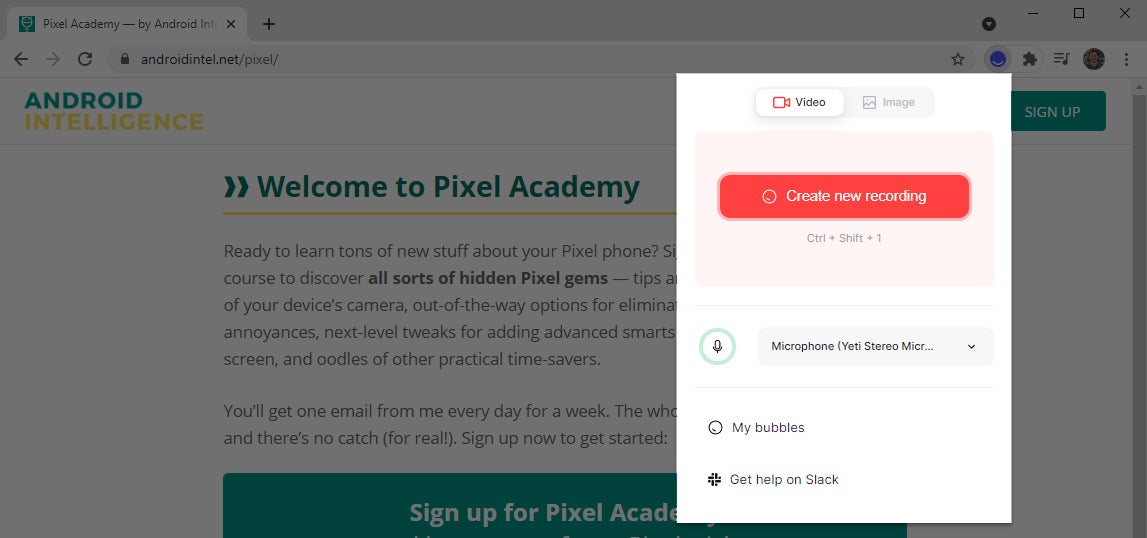 JR
JR Vous pouvez également ignorer toutes ces étapes et appuyer simplement sur Ctrl-Shift-1 (ou ⌘-Shift-1, pour les grands propriétaires d’Apple parmi nous), si vous voulez vraiment être un frimeur. Quoi qu’il en soit, à ce stade, vous serez invité à choisir si vous souhaitez que Bubbles enregistre uniquement votre fenêtre Chrome actuelle ou qu’il capture tout à partir de l’ensemble de votre bureau. Faites votre choix, et en une seconde, vous verrez un panneau de contrôle sophistiqué et un énorme compte à rebours s’afficher sur votre écran.
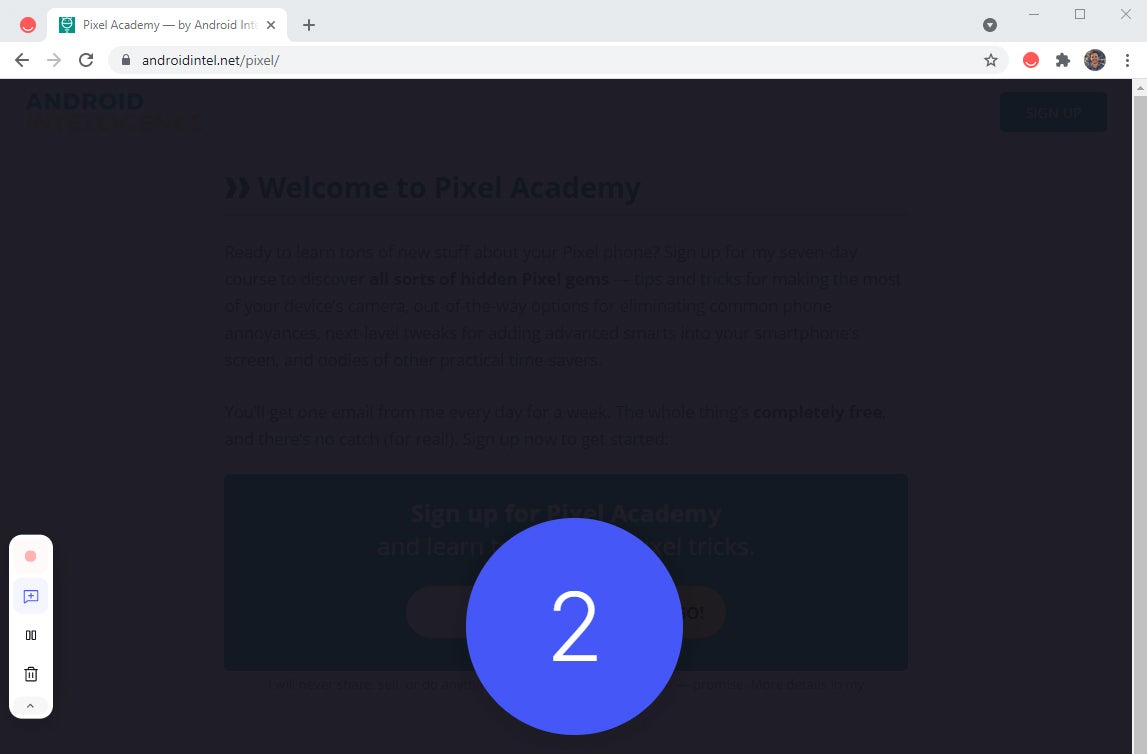 JR
JR Et puis c’est parti pour les courses ! Les bulles enregistreront tout ce que vous regardez. Vous pouvez cliquer, faire défiler et déplacer la souris à votre guise, et vous pouvez raconter tout ce que vous voyez pour expliquer ce que vous voyez et ce que vos collègues, cousins et/ou créatures amicales du quartier doivent savoir. (Hé, je ne sais pas avec quels types d’organismes vous partagez des trucs.) Vous pouvez leur faire découvrir un site Web, expliquer pourquoi c’est important ou expliquer ce qui doit être fait pour l’améliorer. Zut, vous pourriez même chanter une interprétation à couper le souffle de « Wind Beneath My Wings » de Bette Midler si jamais vous êtes aussi inspiré (et si cela ne vous dérange pas que tout le monde que vous connaissez vous évite à juste titre pour toute l’éternité).
Ce qui rend Bubbles particulièrement utile, cependant, c’est la façon dont il apporte textebasé sur la messagerie de manière transparente dans cette même expérience. Pendant que vous enregistrez, vous pouvez cliquer sur la petite icône de commentaire dans le panneau Bulles sur le côté gauche de l’écran pour créer une bulle (vous comprenez ?!), puis la faire glisser n’importe où sur l’écran. Cette bulle sera associée au commentaire que vous tapez et servira ensuite de point de référence facile pour quiconque regarde la vidéo.
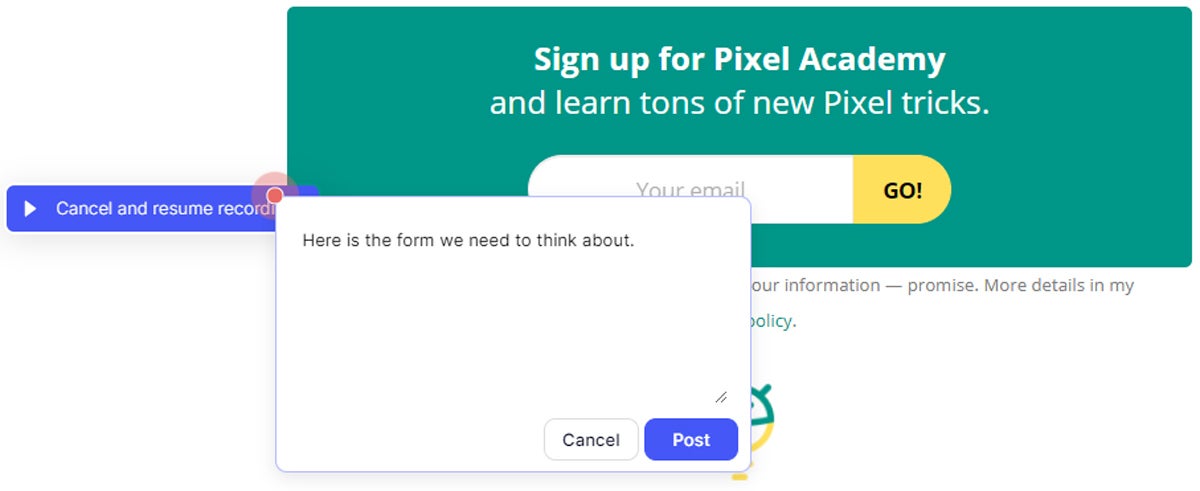 JR
JR Voir ces bulles dans la chronologie de la vidéo, ci-dessous ? Toute personne avec laquelle vous partagez la vidéo peut cliquer dessus pour accéder directement aux moments auxquels vous avez ajouté les points d’accentuation associés. Et quand ils le feront, ils verront vos commentaires s’afficher à l’écran exactement au même moment.
 JR
JR Plutôt chouette, non ?
L’autre chose que j’aime beaucoup chez Bubbles, c’est à quel point il est indolore de partager votre création. Une fois que vous avez terminé votre vidéo, tout ce que vous avez à faire est de cliquer sur un seul bouton dans le coin supérieur droit de l’outil pour copier un lien que tout le monde peut ensuite afficher dans son propre navigateur pour un accès facile – aucun téléchargement ni inscription requis. Et une fois que quelqu’un a consulté le lien, il peut ajouter son propre des commentaires et des réponses basés sur des bulles directement dans votre vidéo, encore une fois, sans avoir besoin d’un processus d’initiation fastidieux. Il ne faut pratiquement aucun effort pour s’arrêter, collaborer et (oh, oui) écouter.
Vous ou toute autre personne visionnant la vidéo pouvez même mettre en évidence des sections de votre démo dans la chronologie, puis laissez des commentaires spécifiquement liés à ces domaines de la discussion, si un seul placement de cadre ne suffit pas pour un objectif particulier.
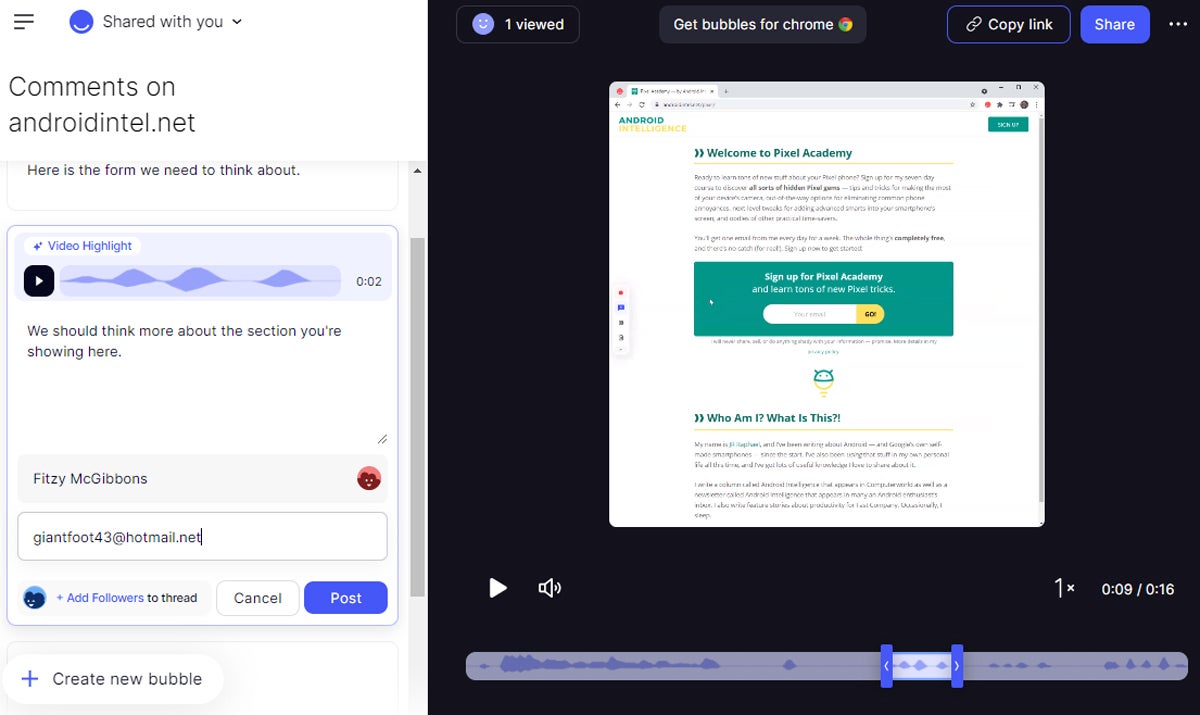 JR
JR Tous les commentaires ajoutés à la vidéo apparaîtront également de votre côté en temps réel, tant que la fenêtre Bubbles est toujours ouverte dans Chrome sur votre ordinateur. Et si vous entrez une adresse e-mail (ce qui n’est pas obligatoire), vous recevrez également des notifications par e-mail concernant les nouvelles activités. Il en est de même pour tous les autres participants.
L’utilisation de Bubbles est totalement gratuite, et son fondateur me dit que le plan est qu’il le reste éternellement – du moins pour ce mode d’utilisation. À terme, le service offrira finalement une option commerciale payante qui ajoutera des informations à l’échelle de l’équipe et une gestion de contenu. C’est ainsi que l’entreprise espère rentabiliser cela, au cas où vous vous poseriez la question. (Les services politique de confidentialité confirme qu’il n’y a aucun moyen de vendre des données, de partager des informations ou de quoi que ce soit d’alarmant. Et les vidéos que vous créez avec Bubbles ne sont détectables que par les personnes qui ont votre lien.)
Bubbles peut utiliser sa magie de partage Chrome avec des captures d’écran statiques ainsi qu’avec des vidéos, mais nous avons autres outils exceptionnels qui peut gérer ça. C’est la façon dont l’application rassemble votre écran, votre voix et vos commentaires contextuels qui la rendent particulièrement remarquable – et en fait un ajout intéressant pour votre propre boîte à outils de productivité.
Vous voulez plus de conseils utiles comme celui-ci ? S’inscrire pour ma newsletter hebdomadaire pour obtenir trois choses à savoir et trois choses à essayer chaque vendredi.

Copyright © 2021 IDG Communications, Inc.








